win7如何发挥电脑最大性能 Win7系统调整最佳性能设置
更新时间:2023-09-26 17:42:02作者:jiang
win7如何发挥电脑最大性能,在电脑使用中,提升性能是每个用户追求的目标之一,而Win7系统作为一款广泛使用的操作系统,如何发挥电脑的最大性能成为了许多人关注的焦点。为了达到这一目标,对Win7系统进行最佳性能设置是必不可少的。通过合理调整系统设置,我们可以使电脑运行更加流畅,提升其响应速度和处理能力。本文将介绍一些实用的Win7系统调整技巧,帮助读者充分发挥电脑的潜力,提升其最大性能。
操作方法:
1.打开win7系统的桌面,找到计算机图标,右击鼠标,在右键菜单中选择属性选项。
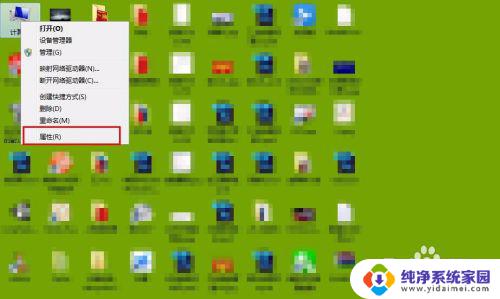
2.接着进入到计算机的属性界面,在左侧一栏的选项中选择高级系统设置选项,如图所示:
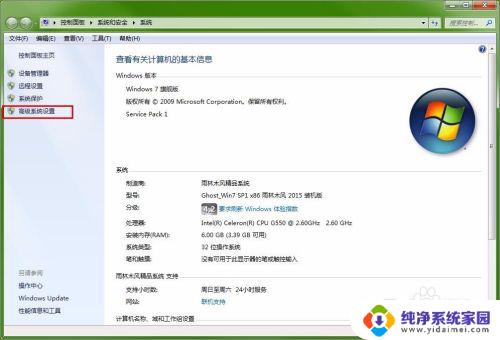
3.接着弹出系统属性的窗口,标题栏已经是选择高级的状态,这里选择下边性能选项,点击设置。
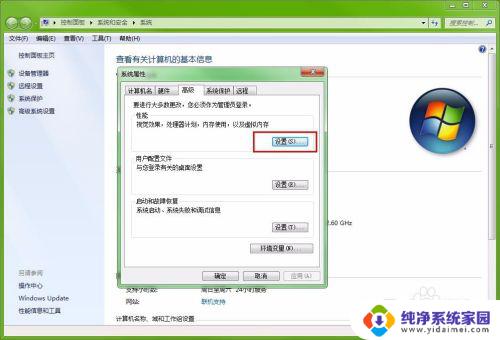
4.接着进入到性能的设置窗口,这里选择调整为最佳性能选项。在前面点歌圆点即可,然后点击应用。
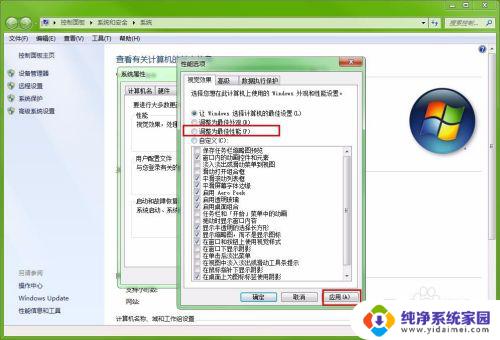
5.选中了最佳性能的选项之后,就可以看到下边的选项前面的方框内的勾全部被取消掉了。这些就是win7系统一些漂亮的视觉效果,取消之后这些效果也就消失了。
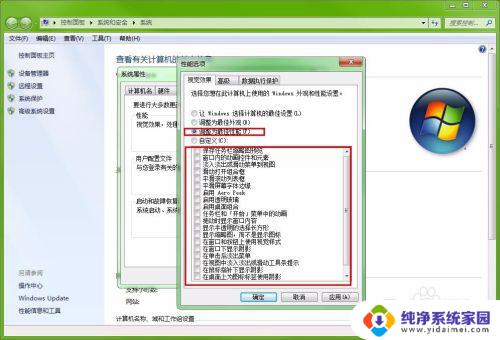
6.当然如果不想让自己的电脑太过于简单难看,还可以点击下边的自定义选项。然后在选择需要的效果选项,这样美观也有了,速度也快了。
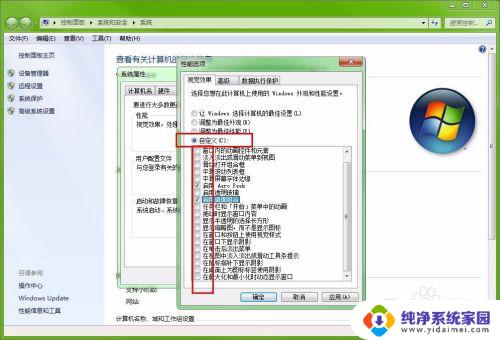
以上就是Win7如何发挥电脑最大性能的全部内容,如果您遇到这种问题,可以根据小编的方法来解决,希望对大家有所帮助。
win7如何发挥电脑最大性能 Win7系统调整最佳性能设置相关教程
- windows7怎么开性能模式 Win7电脑如何设置高性能模式
- 虚拟内存g怎么设置最好win7 Win7系统虚拟内存如何设置最佳
- 能装win7系统的最好电脑配置:完美搭配的硬件配置推荐!
- win7是32位的吗 Win7 电脑系统32位和64位的性能对比
- win7系统怎么看显卡 win7显卡性能优化
- 电脑太亮了怎么调节亮度呢win7 win7系统如何调整屏幕亮度
- win7设置远程桌面 Win7系统如何设置远程桌面功能
- 最新烟雾头怎么调win7 如何调节w7系统烟雾头
- win7电脑怎么打开系统设置 win7系统如何检查系统配置
- win7电脑屏幕亮度调节在哪里设置 win7如何调整屏幕亮度
- win7怎么查看蓝牙设备 电脑如何确认是否有蓝牙功能
- 电脑windows7蓝牙在哪里打开 win7电脑蓝牙功能怎么开启
- windows 激活 win7 Windows7专业版系统永久激活教程
- windows7怎么设置自动登出 win7系统自动登录设置方法
- win7连11打印机 win7系统连接打印机步骤
- win7 0x0000007c Windows无法连接打印机错误0x0000007c解决步骤